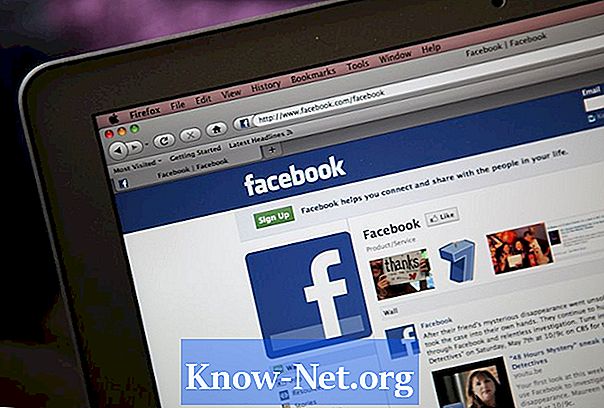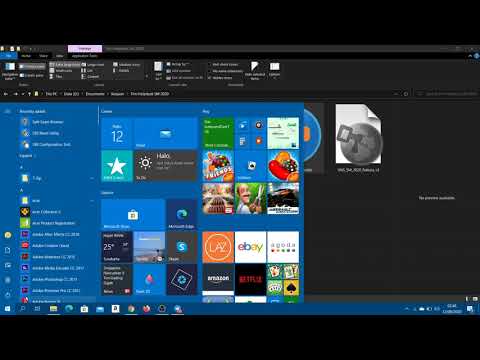
Isi

Pembuat game komputer, produsen perangkat, dan pemrogram sering kali menyertakan InstallShield Wizard di produk mereka untuk menawarkan panduan langkah demi langkah yang memudahkan Anda menginstalnya di komputer Anda. Ini menyederhanakan proses, memungkinkan untuk mulai menggunakan program baru dengan cepat.
Langkah 1
Tutup semua program yang berjalan di komputer Anda jika InstallShield Wizard tidak dapat memulai atau menyelesaikan proses penginstalan.
Langkah 2
Pastikan Anda masuk sebagai administrator. Jika tidak, klik tombol "Start" dan kemudian tombol panah di sebelah "Shut down." Pilih "Log Off" dan kemudian masuk menggunakan nama pengguna dan kata sandi administrator.
LANGKAH 3
Jalankan pemindaian disk menggunakan program antivirus yang andal. Virus mungkin mencegah InstallShield Wizard menyelesaikan penginstalan.
LANGKAH 4
Beli salinan lain dari penginstal program untuk memastikannya tidak rusak. Jika Anda baru saja mengunduh file instalasi, pastikan dari situs web tepercaya. Instal ulang program dan periksa apakah masalahnya masih ada.
LANGKAH 5
Akses file "Readme.txt" untuk program yang Anda coba instal untuk petunjuk tentang cara memecahkan masalah tertentu. Gunakan disk instalasi untuk mengakses file. Jika Anda mendownload program dari internet, file Readme harus disertakan di antara daftar file instalasi.
LANGKAH 6
Kunjungi situs web produsen produk jika file "Readme" tidak memberikan informasi tentang cara memecahkan masalah penginstalan. Buka bagian "Bantuan" di situs web untuk mendapatkan kiat pemecahan masalah.